- WinToys 讓 Windows 10 和 11 中的進階清理和最佳化任務變得更容易。
- 將 WinToys 與系統工具結合可顯著提高效能。
- 刪除臨時檔案並控制應用程式啟動可加快啟動速度
- 正確使用空間釋放器和儲存感測器是關鍵
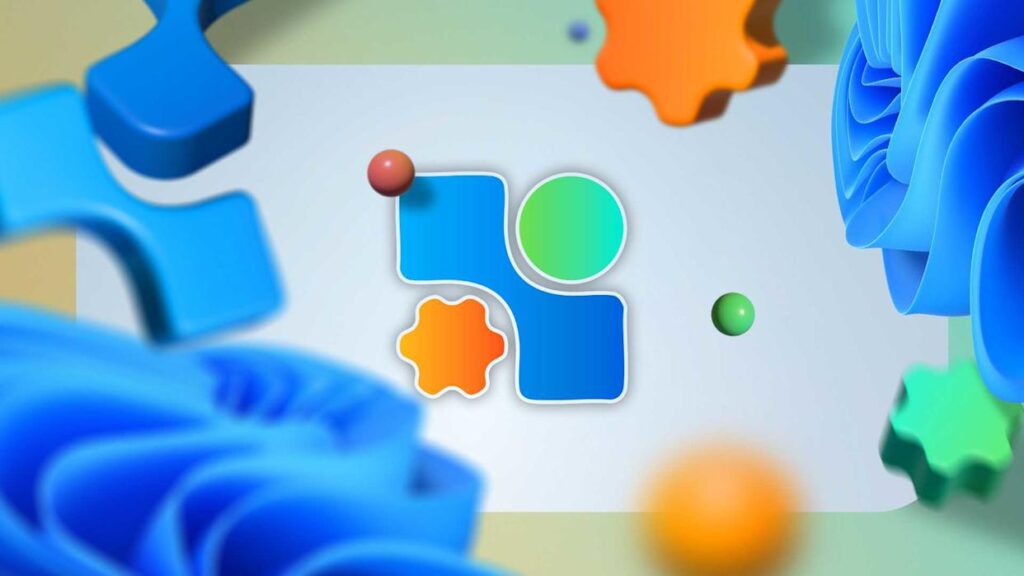
對於維持我們電腦效能的任何幫助都是微乎其微的。有一些工具是特別推薦的。在本文中,我們將向您展示 如何使用 WinToys 清理您的電腦並提高系統速度。
使用 WinToys 並利用 Windows 10 和 11 中內建的功能,您可以進行徹底清理,釋放不必要的空間,刪除不需要的程序,並讓您的系統保持如新一樣運行。不要等到您的電腦開始變慢或因崩潰和螢幕凍結而讓您抓狂時才採取行動。 不如現在就行動!
WinToys 是什麼?它有什麼用途?
這是一個 免費工具 專為最佳化 Windows 10 和 11 PC 而設計。其直覺的介面和執行高級系統調整的能力使其成為想要超越基本清潔和維護選項的用戶的理想解決方案。
使用 WinToys 您可以 修改隱藏設置,管理啟動應用程序,清理系統,釋放空間,刪除垃圾文件,優化服務等等。。它是優化器和高級控制面板的混合體,具有非常現代的視覺呈現。儘管如此,花點時間確實值得 了解如何使用 WinToys 清理您的電腦。
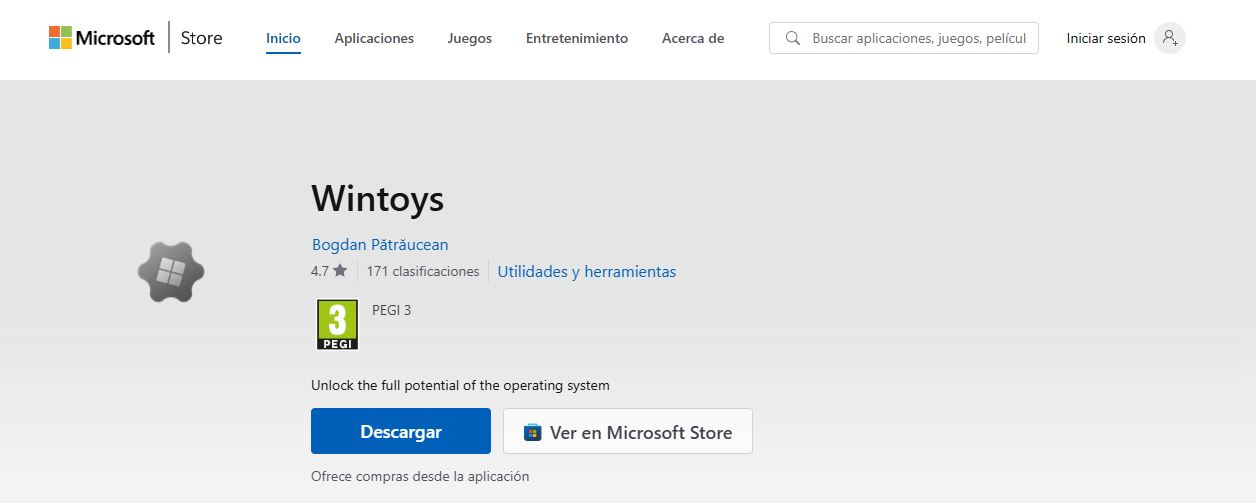
如何下載和安裝 WinToys
要開始使用 WinToys 清理你的電腦,你需要 從 Microsoft Store 下載工具。這是確保您獲得安全、最新版本的最佳方法:
- 打開 微軟商店 從開始功能表。
- 搜索 «WinToys» 並點選第一個結果。
- 點擊 “獲得” 在您的電腦上安裝該應用程式。
安裝後,您將在開始功能表中看到一個新圖示。打開它後,您將可以存取一個分為非常清晰的部分的介面:系統設定、清理、效能、隱私等。
WinToys:快速系統清理和應用程式控制
WinToys 最常用的部分之一是清潔部分。從這裡你可以 刪除臨時檔案、清除快取、清空回收站並刪除剩餘的更新。 你不再需要它了。以下是具體操作:
- 打開 WinToys 並轉到部分 “清潔工”.
- 選擇以下選項 臨時檔案、縮圖、更新快取和垃圾.
- 點擊按鈕 “乾淨的” 運行清潔操作。
此過程可以釋放幾 GB 的空間,特別是如果您有一段時間沒有進行維護。此外,透過使用 WinToys 清理你的電腦, 您將注意到整體系統效能的改善。
另一方面,電腦啟動時間較長的主要原因之一是系統啟動時運行的應用程式。 WinToys 包含一個可以輕鬆管理它們的工具:
- 從主選單到選項 啟動管理器.
- 您將看到所有以 Windows 啟動的應用程式的清單。
- 停用那些你不需要的 從相應的交換器。
這可以加快啟動速度並減少後台資源消耗。此外,您可以透過「影響」列識別哪些程式正在減慢啟動速度,該列顯示每個程式消耗了多少資源。

其他用於清理系統的 Windows 工具
除了使用 WinToys 清理您的 PC 之外,Windows 還有其他工具可以用於相同目的。這些確實都是有用的資源:
Windows 空間清理
至 刪除臨時文件,舊更新版本和其他殘留數據。交通便利:
- 按下 首頁 並寫 cleanmgr.
- 右鍵單擊並以管理員身份運行。
- 選擇要清理的磁碟機(通常為 C:)。
- 選取要刪除的所有項目旁的複選框。
- 按 接受 並等待該過程完成。
Cleanmgr 它對於刪除錯誤報告、縮圖、暫時 Internet 檔案或系統殘留等內容非常有用。也建議審查 清除電腦快取.
自動清潔儲存感應器
Windows 包含一個名為 儲存傳感器 這 自動刪除不需要的文件 具有一定的周期性。強烈建議激活它:
- 開啟 Windows 設定 (贏+我).
- 去吧 系統 > 存儲.
- 點擊 儲存傳感器.
- 啟動它並調整自動清潔選項。
您可以選擇從垃圾箱、未使用的下載或臨時檔案中刪除檔案。
實用技巧
還有許多值得遵循的好習慣,這將有助於確保系統更快地響應。 你必須照顧好桌子。 捷徑、資料夾和檔案越多,Windows 啟動時載入圖形環境所需的時間就越長。您可以執行以下操作:
- 在桌面上建立一個資料夾 並將您需要的所有東西移到那裡。
- 卸載不需要的應用程式 並刪除已變空的資料夾。
- 使用文件資源管理器的快速訪問 固定您最常用的資料夾。
如您所見,如果您學會如何使用 WinToys 清理您的 PC,那麼保持電腦良好狀態並不需要高級的技術知識。一切只需點擊幾下即可完成。只需幾分鐘,你就可以 獲得流暢度、釋放空間並享受更快、更乾淨的 PC。
專門研究技術和互聯網問題的編輯,在不同數位媒體領域擁有十多年的經驗。我曾在電子商務、通訊、線上行銷和廣告公司擔任編輯和內容創作者。我還在經濟、金融和其他領域的網站上撰寫過文章。我的工作也是我的熱情所在。現在,透過我的文章 Tecnobits,我嘗試探索科技世界每天為我們提供的所有新聞和新機會,以改善我們的生活。